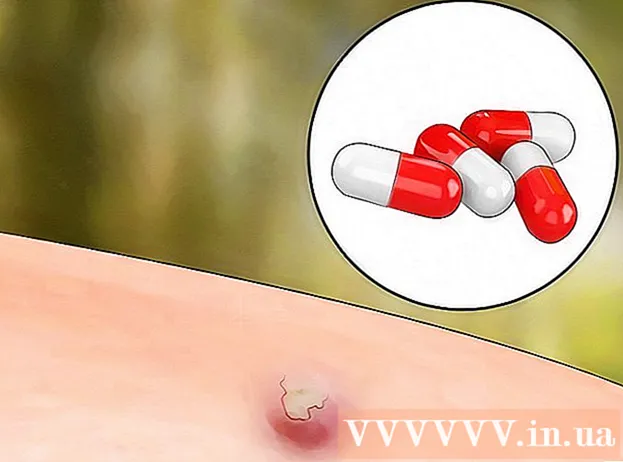सामग्री
एक सुरक्षित पीडीएफ फाइल इतर वापरकर्त्यांद्वारे पुनरुत्पादन किंवा वितरण प्रतिबंधित करते अशा वैशिष्ट्यांसह कॉपीराइट कायदा लागू करते. पीडीएफ फाईलचा मालक किंवा निर्माता इतर वापरकर्त्यांकडून प्रवेश करणे, मुद्रण करणे, मजकूर कॉपी करणे आणि कागदजत्र संपादित करणे यासारख्या क्रियांना प्रतिबंधित करण्यासाठी संकेतशब्द संरक्षणाचा वापर करतात. आपणास पीडीएफ फाईलवरून मजकूर संपादित करण्याची किंवा कॉपी करण्याची आवश्यकता असल्यास परंतु मालकाचा प्रवेश नसेल तर पीडीएफ फाइल अनलॉक करण्यासाठी या सूचनांचे अनुसरण करा.
पायर्या
12 पैकी 1 पद्धतः प्रारंभ करा
पीडीएफ फाईल उघडा. आपल्याला फाईल उघडण्यासाठी संकेतशब्द आवश्यक असल्यास, आपल्याला एन्क्रिप्शन-क्रॅकिंग सॉफ्टवेअर डाउनलोड करणे आवश्यक आहे. ही पद्धत सीपीयू-हेवी आहे, अगदी साध्या संकेतशब्दाला क्रॅक होण्यास कित्येक दिवस लागतात आणि सॉफ्टवेअर रनटाइमवेळी संगणकाला दुसरे काहीही करण्यास अक्षम केले जाते. उच्च एनक्रिप्शनसाठी, या सॉफ्टवेअरला क्रॅक करण्याची कठीण संधी आहे.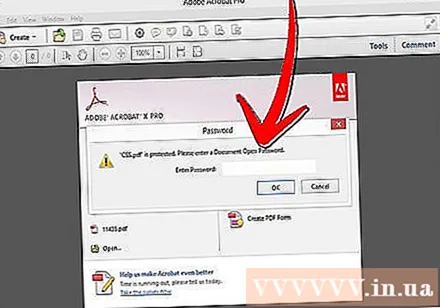
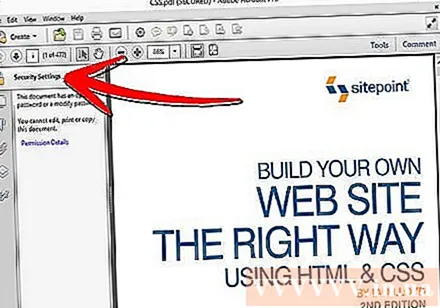
सुरक्षा तपासणी. आपल्याला पीडीएफ फाइल उघडण्यासाठी संकेतशब्द आवश्यक नसल्यास, पॅडलॉक चिन्ह शोधून फाइल सुरक्षित आहे की नाही ते आपण तपासू शकता. कागदजत्र सुरक्षित असल्यास हे चिन्ह स्क्रीनच्या वरील उजव्या बाजूस दिसून येईल. प्रतिबंध पहाण्यासाठी चिन्हावर क्लिक करा.- कॉपी करण्याचा प्रयत्न करा. प्रतिबंधित कागदपत्रे बर्याचदा कॉपी केल्यापासून संरक्षित केली जातात. आपण मजकूर हायलाइट किंवा कॉपी करू शकत नसल्यास दस्तऐवज प्रतिबंधित केले गेले आहे.

- जतन करण्याचा प्रयत्न करा. प्रतिबंधित कागदजत्र मजकूर फायली म्हणून जतन करणे शक्य नाही. स्वरूपात रूपांतरित करण्यात सक्षम होण्यासाठी, आपल्याला प्रथम त्यांना अनलॉक करणे आवश्यक आहे.
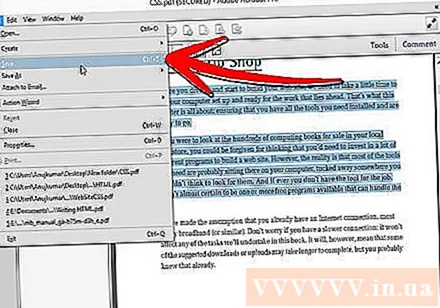
- कॉपी करण्याचा प्रयत्न करा. प्रतिबंधित कागदपत्रे बर्याचदा कॉपी केल्यापासून संरक्षित केली जातात. आपण मजकूर हायलाइट किंवा कॉपी करू शकत नसल्यास दस्तऐवज प्रतिबंधित केले गेले आहे.
12 पैकी 2 पद्धत: अॅडोब एक्रोबॅट (मालक म्हणून)
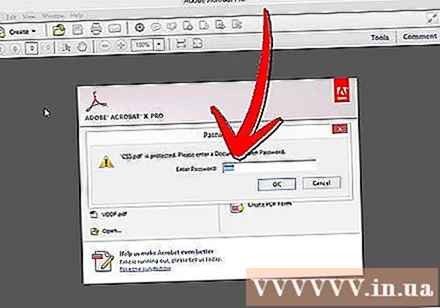
सुरक्षित पीडीएफ फायली उघडा. आपण अॅडोब एक्रोबॅट सॉफ्टवेअर वापरू शकता.तथापि, ही पद्धत चालविण्यासाठी आपण ही फाईल तयार केली किंवा आपल्याकडे संकेतशब्द असणे आवश्यक आहे.
सुरक्षित बटणावर क्लिक करा. हे बटण टास्कबारवर आहे. पॅडलॉक चिन्हामुळे आपण हे बटण सहजपणे शोधू शकता.
- आपण पीडीएफ फाइल्सची सुरक्षा अक्षम करणे समाप्त करू इच्छित असल्यास सुरक्षितता काढा निवडा. आपण यापूर्वी ही फाईल सुरक्षित करण्यासाठी प्रवेश संकेतशब्द सेट केल्यास, प्रक्रिया पूर्ण करण्यासाठी आपल्याला संकेतशब्द प्रविष्ट करण्याची आवश्यकता असेल.

- आपण पीडीएफ फाइल्सची सुरक्षा अक्षम करणे समाप्त करू इच्छित असल्यास सुरक्षितता काढा निवडा. आपण यापूर्वी ही फाईल सुरक्षित करण्यासाठी प्रवेश संकेतशब्द सेट केल्यास, प्रक्रिया पूर्ण करण्यासाठी आपल्याला संकेतशब्द प्रविष्ट करण्याची आवश्यकता असेल.
कूटबद्धीकरण सेटिंग्ज बदला. आपण फाइल सुरक्षा अक्षम करण्याच्या विरूद्ध आपल्या एन्क्रिप्शन सेटिंग्ज समायोजित करू इच्छित असल्यास, सुरक्षित बटणाखालील "प्रवेश तपशील" दुव्यावर क्लिक करा.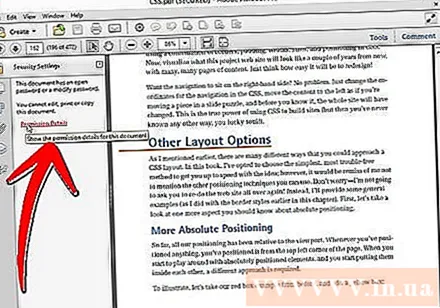
- सूचीमधून "प्रमाणपत्र सुरक्षितता" निवडल्यानंतर सुरक्षा टॅब अंतर्गत दस्तऐवज विभागात "सेटिंग्ज बदला" क्लिक करा. आपण आपली सुरक्षितता पूर्णपणे काढण्यासाठी सूचीमधून "कोणतीही सुरक्षा नाही" देखील निवडू शकता.
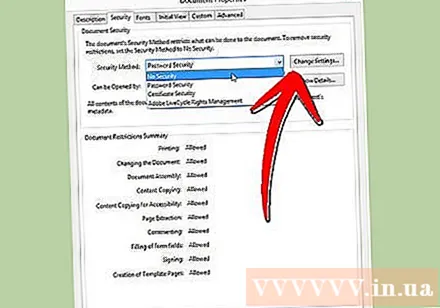
- आपला कूटबद्धीकरण स्तर निवडा आणि पुढील दाबा.
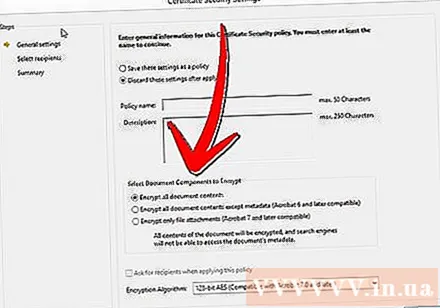
- कागदजत्र कूटबद्ध करण्यासाठी आपल्यास डिजिटल वापरकर्तानाव आवश्यक असेल. आपण विद्यमान वापरकर्तानाव वापरू शकता किंवा नवीन खाते तयार करू शकता.
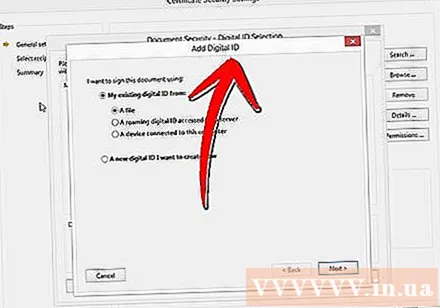
- प्राप्तकर्त्यांचा विश्वासार्हता तपासा, परवानग्या बदलू किंवा आपण हा आयटम बदलू इच्छित असल्यास प्राप्तकर्त्यांना काढा, तर पुढील क्लिक करा.

- आपले बदल सेव्ह करण्यासाठी Finish आणि ओके वर क्लिक करा आणि डॉक्युमेंट विंडो बंद करा. बदल करण्यासाठी पीडीएफ फाईल सेव्ह करा.
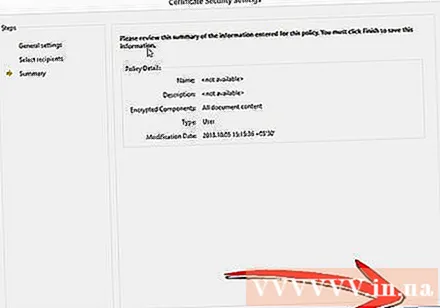
- सूचीमधून "प्रमाणपत्र सुरक्षितता" निवडल्यानंतर सुरक्षा टॅब अंतर्गत दस्तऐवज विभागात "सेटिंग्ज बदला" क्लिक करा. आपण आपली सुरक्षितता पूर्णपणे काढण्यासाठी सूचीमधून "कोणतीही सुरक्षा नाही" देखील निवडू शकता.
12 पैकी 3 पद्धत: Google ड्राइव्ह
Google ड्राइव्ह उघडा. आपल्याला ड्राइव्हमध्ये प्रवेश करण्यासाठी विनामूल्य Google खाते आवश्यक आहे. आपणास प्रथम सेटिंग्ज समायोजित करणे आवश्यक आहे जेणेकरुन फायली योग्यरित्या रूपांतरित केल्या जातील. वरील उजव्या कोपर्यात, सेटिंग्ज मेनू उघडण्यासाठी व्हील चिन्हावर क्लिक करा. "अपलोड सेटिंग्ज" अंतर्गत "अपलोड केलेल्या पीडीएफ दस्तऐवज आणि प्रतिमा फाइल्समधील मजकूर रूपांतरित करा" (अपलोड केलेल्या पीडीएफ आणि प्रतिमा फाइल्समधील मजकूर रूपांतरित करा) निवडा.
पीडीएफ फायली डाउनलोड करा. डाव्या उपखंडात, तयार करा बटणाच्या पुढील अप बाण चिन्हासह लाल बटणावर क्लिक करा. मेनू सूचीमध्ये "फाईल ..." (फायली ...) निवडा आणि आपण ज्या फाइलला अनलॉक करू इच्छित आहात त्या स्थानावर नेव्हिगेट करा. ड्राइव्ह ड्राइव्ह फोल्डरमध्ये चाचणी दस्तऐवज तयार करुन, दस्तऐवज लोड आणि रूपांतरित करते.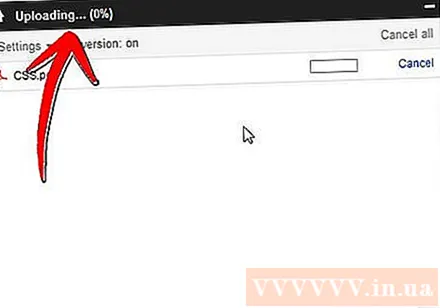
- ही पद्धत केवळ त्यांच्या मालकांद्वारे प्रतिबंधित पीडीएफ फायलींसह कार्य करते.

- सर्व स्वरूप जतन केले जाऊ शकत नाहीत.

- Google ड्राइव्ह मध्ये 2MB ची फाइल अपलोड मर्यादा आहे.
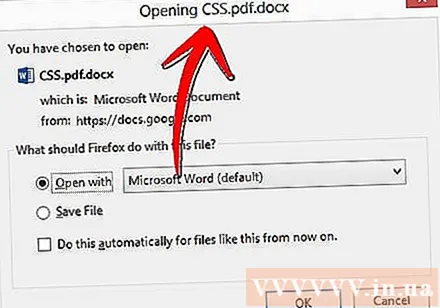
- ही पद्धत केवळ त्यांच्या मालकांद्वारे प्रतिबंधित पीडीएफ फायलींसह कार्य करते.
12 पैकी 4 पद्धतः पीडीएफ अनलॉक
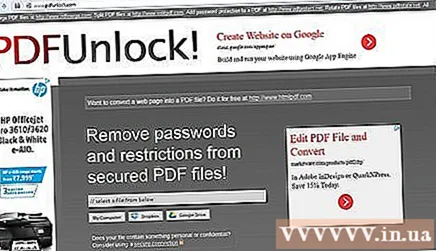
वेबसाइटला भेट द्या. Www.pdfunlock.com वर प्रवेश करण्यासाठी आपला ब्राउझर वापरा. ही साइट विनामूल्य 5MB पेक्षा कमी पीडीएफ फायली अनलॉक करेल. ही पद्धत केवळ त्याच्या मालकाद्वारे प्रतिबंधित पीडीएफ फायलीसह उपलब्ध आहे.
फाईल डाउनलोड करा. फायली बोर्डवर ड्रॅग करा किंवा त्या फोल्डरमधून निवडा. आपण "माय कॉम्प्यूटर" निवडल्यास आपण सिस्टमवरील फाईलच्या ठिकाणी नेव्हिगेट करू शकता. आपण "ड्रॉपबॉक्स" किंवा "Google ड्राइव्ह" निवडल्यास फाइल रूपांतरित करण्यासाठी आपल्याला संबंधित खात्यात लॉग इन करणे आवश्यक आहे.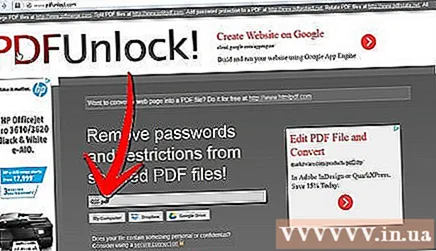
- "अनलॉक!" बटणावर क्लिक करा. (अनलॉक!). अपलोड करण्याची वेळ पीडीएफ फाईलच्या प्रेषण गती आणि आकारावर अवलंबून असते.

- "अनलॉक!" बटणावर क्लिक करा. (अनलॉक!). अपलोड करण्याची वेळ पीडीएफ फाईलच्या प्रेषण गती आणि आकारावर अवलंबून असते.
रूपांतरित फाइल डाउनलोड करा. आपण फाइल अपलोड केल्यानंतर, पीडीएफअनलॉक आपल्याला रूपांतरित फाइल पाठवेल. कृपया आपल्या संगणकावर इच्छित फोल्डर डाउनलोड करा. आपण फाइलनावातील "अनलॉक" शब्दाद्वारे फाइल वेगळे करू शकता.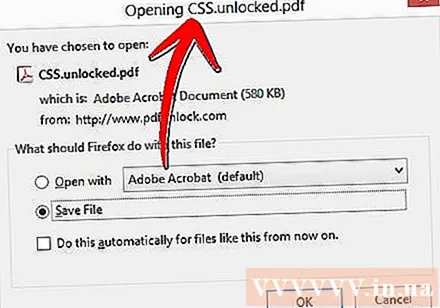
प्रवेश तपासा. रूपांतरित फाईल उघडा. फाईल विभागात, गुणधर्म निवडा. सुरक्षा टॅबमध्ये, सुरक्षा पद्धत विभाग नाही सुरक्षा असे शब्द प्रदर्शित करेल.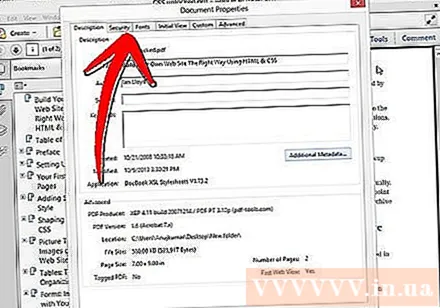
- कागदजत्र विलीन, स्वाक्षरी आणि टेम्पलेट पृष्ठ निर्मिती अद्याप अनुमत नाही म्हणून सूचीबद्ध आहे. कारण अॅडोब रीडर या क्रिया करू शकत नाही आणि आपण प्रो आवृत्तीसाठी पैसे द्यावे अशी त्यांची इच्छा आहे.

- कागदजत्र विलीन, स्वाक्षरी आणि टेम्पलेट पृष्ठ निर्मिती अद्याप अनुमत नाही म्हणून सूचीबद्ध आहे. कारण अॅडोब रीडर या क्रिया करू शकत नाही आणि आपण प्रो आवृत्तीसाठी पैसे द्यावे अशी त्यांची इच्छा आहे.
12 पैकी 5 पद्धत: फॉक्सिट रीडर आणि क्यूटपीडीएफ
फॉक्सिट रीडर आणि क्यूटपीडीएफ Writer ची नवीनतम आवृत्ती डाउनलोड करा. हे दोन्ही सॉफ्टवेअर विनामूल्य आहेत. फॉक्सिट रीडर आपल्याला पीडीएफ फायली उघडण्याची आणि प्रिंटरशी कनेक्ट करण्याची परवानगी देतो. क्यूट पीडीएफ लेखक एक पीडीएफ प्रिंटर आहे म्हणून सुरक्षिततेच्या प्रतिबंधांकडे दुर्लक्ष केले जाऊ शकते.
- जर ही पद्धत अॅडोब रीडर सॉफ्टवेअरवर लागू केली गेली असेल तर लेखन दरम्यान सुरक्षा अवरोधित केली जाईल.

- जर ही पद्धत अॅडोब रीडर सॉफ्टवेअरवर लागू केली गेली असेल तर लेखन दरम्यान सुरक्षा अवरोधित केली जाईल.
सुरक्षित पीडीएफ फाईल उघडण्यासाठी फॉक्सिट रीडर वापरा. प्रिंटरची सूची उघडण्यासाठी फाइल निवडा, त्यानंतर मुद्रण करा. सूचीमधून क्यूटपीडीएफ लेखक निवडा.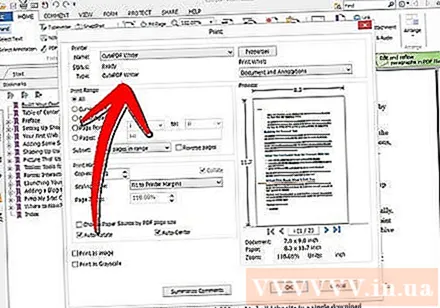
- आपल्या संगणकावर मुद्रित फाईल नवीन पीडीएफ फाईल म्हणून सेव्ह करा.

- आपल्या संगणकावर मुद्रित फाईल नवीन पीडीएफ फाईल म्हणून सेव्ह करा.
एक नवीन फाईल उघडा. आपण फाइल, गुणधर्म क्लिक करून सुरक्षा सेटिंग्ज तपासू शकता. सुरक्षा टॅबमध्ये सुरक्षा सेटिंग्ज तपशीलवार सूचीबद्ध आहेत. जाहिरात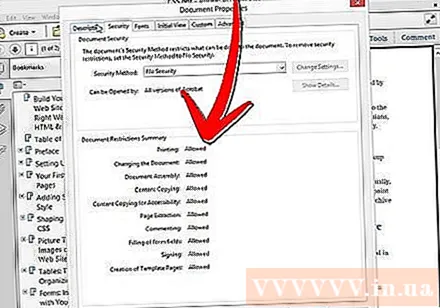
12 पैकी 6 पद्धत: मायक्रोसॉफ्ट एक्सपीएस दर्शक
अॅडोब रीडर वापरुन पीडीएफ फाईल उघडा. फाईल सिलेक्ट करा, नंतर प्रिंट सिलेक्ट करा. कनेक्ट केलेल्या प्रिंटरच्या सूचीमध्ये मायक्रोसॉफ्ट एक्सपीएस डॉक्युमेंट राइटर निवडा. हे पीडीएफ फाईल एक्सपीएसमध्ये रूपांतरित करेल. जेव्हा आपण मुद्रण करण्याची तयारी करता तेव्हा आपल्याला फाईल सेव्ह करण्यास सांगितले जाईल.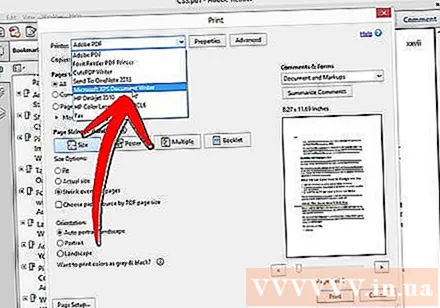
एक्सपीएस दर्शक सॉफ्टवेअरसह एक्सपीएस फाइल उघडा. हा प्रोग्राम विंडोजमध्ये पूर्व-स्थापित केलेला आहे. टूल्स मेनूवर प्रिंट सिलेक्ट करा. सूचीमधून पीडीएफ प्रिंटर निवडा. आपल्याला अॅडोब एक्रोबॅट किंवा क्यूटपीडीएफ सारख्या दुसर्या पीडीएफ संपादन सॉफ्टवेअरची आवश्यकता आहे.
फाईल सेव्ह करा. एकदा नावास विचारल्यावर कागदपत्र पीडीएफ स्वरूपात रूपांतरित होते. नवीन रूपांतरित केलेली फाईल सुरक्षित केली गेली आहे.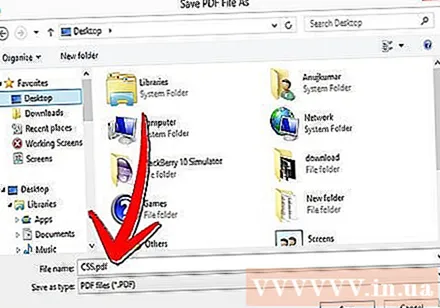
- मूळ सुरक्षित पीडीएफ फाइलवर लागू केलेल्या काही सुरक्षा पद्धतींसह ही पद्धत शक्य नाही.
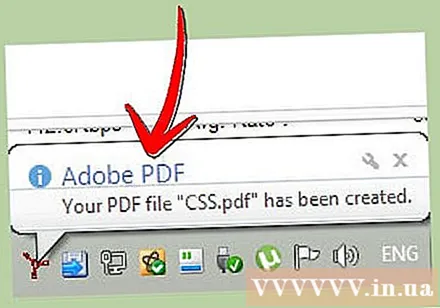
- मूळ सुरक्षित पीडीएफ फाइलवर लागू केलेल्या काही सुरक्षा पद्धतींसह ही पद्धत शक्य नाही.
12 पैकी 7 पद्धत: घोस्ट स्क्रिप्ट आणि घोस्ट व्ह्यू
ऑपरेटिंग सिस्टमवर अवलंबून, डाउनलोड आणि स्थापित करा, साइटवरून घोस्टस्क्रिप्ट, घोस्टव्ह्यूव्ह आणि जी दृश्य पहा. http://pages.cs.wisc.edu/~ghost/ किंवा आरसे.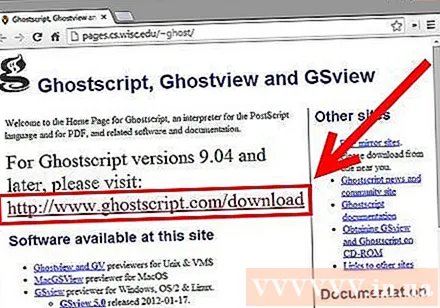
फाइल विस्तार .pdf वरून .ps (स्क्रिप्ट नंतरची फाइल) मध्ये बदला.
फाइल.पीएस उघडा आणि फाइल निवडा -> रूपांतरित -> डिव्हाइस (पीडीएफराइट निवडा), ठराव (d०० डीपीआय निवडा) आणि ओके निवडा, यासह फोल्डरमध्ये फाइल जतन करा. विस्तार .pdf आहे.
आवश्यक असल्यास .ps to.pdf वरून विस्तार बदला. ही पायरी पर्यायी आहे. जाहिरात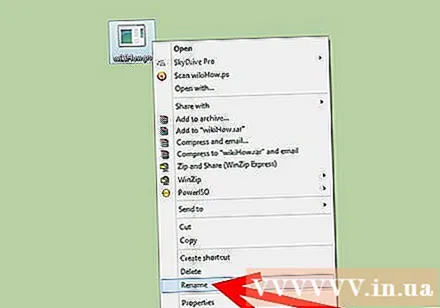
12 पैकी 8 पद्धतः पीडीएफ एक्सचेंज व्ह्यूअर
जेव्हा आपल्याला संकेतशब्द माहित असेल तेव्हाच ही पद्धत उपयुक्त आहे.
फाइल -> दस्तऐवज गुणधर्म -> सुरक्षा वर जा.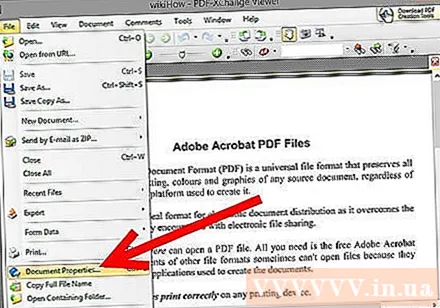
संकेतशब्द सुरक्षा "सुरक्षा नाही" मध्ये बदला.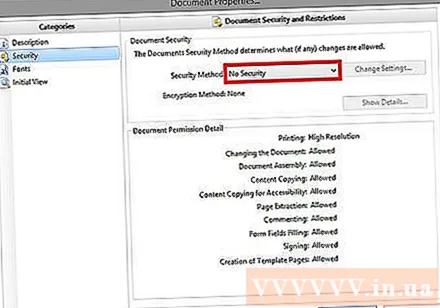
फाईल सेव्ह करा. समाप्त. जाहिरात
9 पैकी 9 पद्धत: गूगल क्रोम
Chrome उघडा. Ctrl + O दाबा, पीडीएफ फाइलच्या स्थानावर नेव्हिगेट करा आणि Chrome ब्राउझरमध्ये उघडा.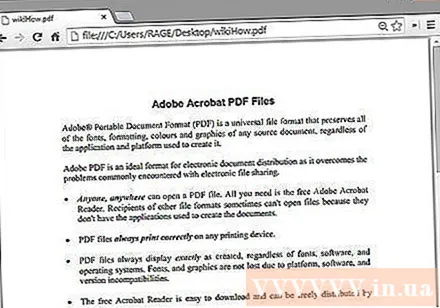
राईट क्लिक. प्रिंट निवडा.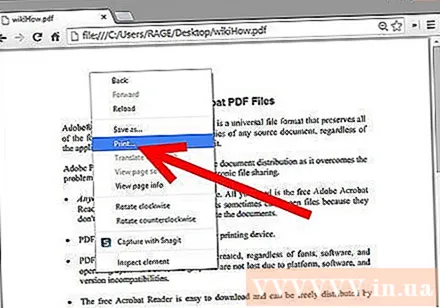
"पीडीएफ म्हणून जतन करा" (पीडीएफ म्हणून जतन करा) निवडा. डेस्कटॉप सारख्या इच्छित ठिकाणी फाइल जतन करा.
कोणत्याही पीडीएफ रीडरसह नवीन तयार केलेली फाईल उघडा. फाईल संकेतशब्दाशिवाय उघडेल. जाहिरात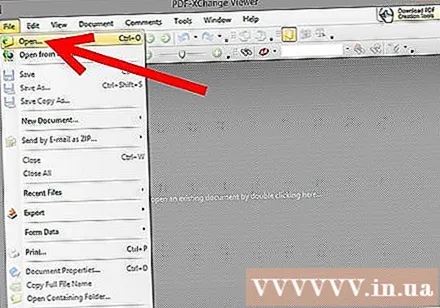
12 पैकी 10 पद्धतः सिस्टील्स पीडीएफ
पीडीएफ अनलॉकर सॉफ्टवेअर डाउनलोड करा. ही एक चाचणी आवृत्ती आहे, आपण सॉफ्टवेअर वापरणे सुरू ठेवू इच्छित असल्यास आपल्याला पैसे देण्याची आवश्यकता आहे.
पीडीएफ फायलींमध्ये प्रवेश प्रतिबंधित आहे.
एक पीडीएफ फाइल निवडा नंतर "उघडा" बटणावर क्लिक करा.
गंतव्यस्थान निवडा.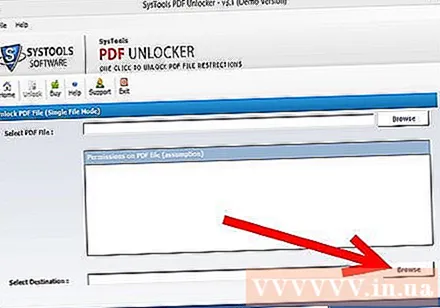
त्यानंतर अनलॉक बटणावर क्लिक करा. एक वापरकर्ता म्हणून, आपण यशस्वीरित्या संपूर्ण पीडीएफ फाइल अनलॉक करू शकता. जाहिरात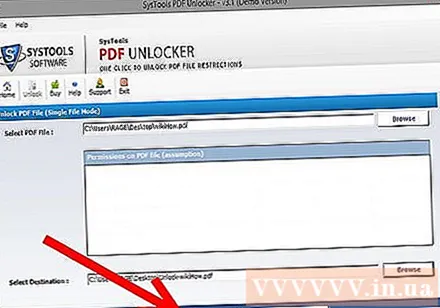
11 पैकी 11 पद्धतः thepdf.com
एक वेब ब्राउझर उघडा आणि साइटवर जा http://www.thepdf.com/unlock-pdf.html.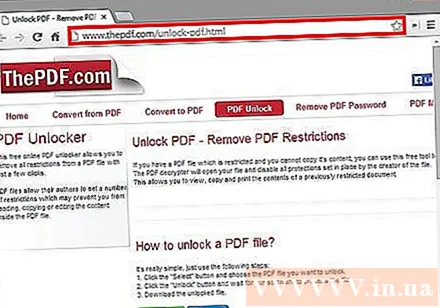
"निवडा" बटणावर क्लिक करा आणि आपल्या संगणकावरून पीडीएफ फाइल निवडा.
"अनलॉक" बटणावर क्लिक करा, त्यानंतर वेबसाइट फाइल अपलोड करेल आणि डीकोडिंग सुरू करेल.
- एकदा झाले की अनलॉक केलेली फाईल डाउनलोड करण्यासाठी "डाउनलोड" बटणावर क्लिक करा. जाहिरात
12 पैकी 12 पद्धत: एक स्क्रीनशॉट घ्या
ही पद्धत करेल नाही आपल्याला दस्तऐवजाची सामग्री संपादित करण्याची परवानगी देते, परंतु आपल्याला असे स्वरुप तयार करण्यास अनुमती देते जे आपल्याला वर्ण भरण्यास, वर्ण ओळखण्यास, वर्ण जोडण्यासाठी, हायलाइट करण्यासाठी किंवा संपादित करणे इ. परवानगी देते.
- आपण अनलॉक करू इच्छित पीडीएफ उघडा.
- पीडीएफ दस्तऐवजाचा स्क्रीन कॅप्चर. (कॅप्चर करण्यासाठी Windows मध्ये "स्निपिंग टूल" वापरू शकता)
- फोटो सेव्ह करा.
- जतन केलेल्या स्नॅपशॉटवर राइट-क्लिक करा, "कन्व्हर्ट टू अॅडोब पीडीएफ" (एडोब पीडीएफमध्ये रूपांतरित करा) निवडा.
- जेव्हा चित्र पीडीएफ स्वरूपात उघडले जाते, तेव्हा प्रतिमा ओळखण्यासाठी अॅडोब वापरा.
- आपण अक्षरे ओळखण्यासाठी, वर्ण भरण्यासाठी स्वरूपन तयार करण्यासाठी आणि बरेच काही करण्यासाठी अॅडोब टूलची कार्ये वापरू शकता.
सल्ला
- आपण स्वत: तयार केलेली पीडीएफ फाइल बदलण्याचा प्रयत्न करत असल्यास, कारण आपण आपला संकेतशब्द गमावला किंवा नशीबवान आहात. आपण एका किंमतीसाठी अनेक संकेतशब्द पुनर्प्राप्ती सॉफ्टवेअर वापरू शकता. शोध इंजिनमध्ये "पीडीएफ संकेतशब्द पुनर्प्राप्ती" कीवर्ड प्रविष्ट करुन आपण संकेतशब्द पुनर्प्राप्ती सॉफ्टवेअर शोधू शकता.